安装 Windows 10 后无法进入系统?别慌,解决方案来了!
在电脑使用中,不少人会选择安装 Windows 10 系统,以体验其丰富的功能和良好的兼容性。然而,有些人在安装完 Windows 10 后却遇到了进不了系统的情况,这可让人十分头疼。接下来,我们就来分析一下可能的原因,并提供相应的解决办法。
可能的原因
硬件连接问题
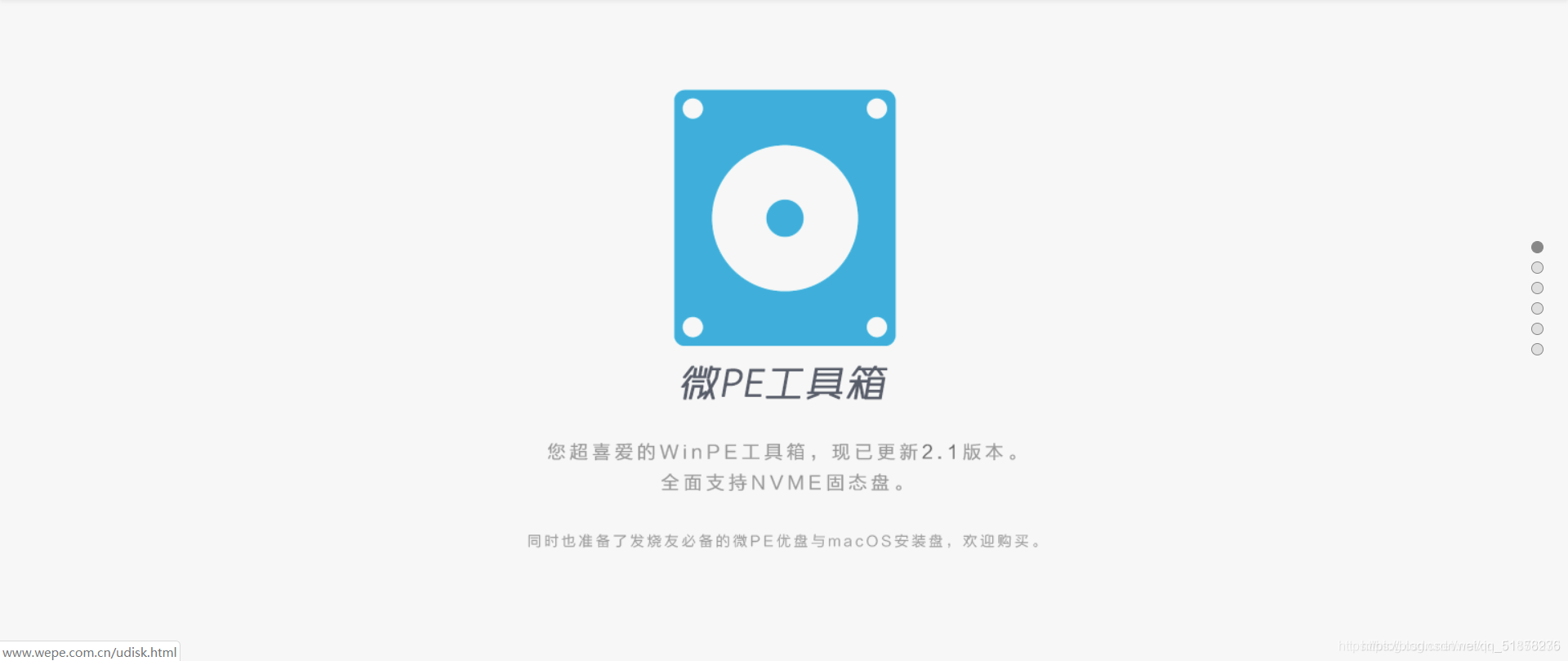
硬件连接不稳定是导致系统无法正常启动的常见原因之一。在安装系统过程中,可能会因为不小心触碰了电脑内部的硬件,比如硬盘数据线松动、内存接触不良等。这些看似小的问题,却可能对系统的启动产生重大影响。
驱动程序不兼容
新安装的 Windows 10 系统可能与电脑的某些硬件驱动程序不兼容。特别是一些较老的电脑,其硬件驱动可能没有针对 Windows 10 进行优化。当系统启动时,由于无法正确识别和使用这些硬件,就会导致启动失败。
安装文件损坏
如果安装 Windows 10 时使用的安装文件本身存在损坏或不完整的情况,那么系统在安装过程中可能会出现错误,进而导致安装后无法正常进入系统。这种情况可能是由于下载过程中网络不稳定、存储介质有问题等原因造成的。
BIOS 设置不正确
BIOS 是电脑启动时首先运行的程序,它负责初始化硬件并加载操作系统。如果 BIOS 中的某些设置不正确,比如启动顺序设置错误,电脑可能无法正确找到并启动 Windows 10 系统。
解决方法
检查硬件连接
首先,我们要检查电脑内部硬件的连接情况。打开电脑主机箱,检查硬盘的数据线和电源线是否连接牢固,内存是否插紧。如果发现有松动的情况,重新插拔一下,确保连接稳定。
更新驱动程序
对于驱动程序不兼容的问题,我们可以通过设备管理器来更新驱动。在系统安装界面中,通过命令提示符打开设备管理器,找到有问题的硬件设备,右键选择“更新驱动程序”,然后按照提示操作即可。另外,也可以到硬件厂商的官方网站上下载最新的驱动程序进行安装。
重新下载安装文件
如果怀疑安装文件损坏,建议重新下载 Windows 10 的安装文件。在下载过程中,要确保网络稳定,选择可靠的下载渠道。下载完成后,再次进行系统安装。
调整 BIOS 设置
进入 BIOS 设置界面,一般在电脑启动时按下对应的按键(如 Del、F2 等,具体按键根据电脑品牌和型号而定)。在 BIOS 中,找到“启动”选项,确保硬盘为第一启动项。设置完成后,保存并退出 BIOS,重新启动电脑。
预防措施
备份重要数据
在安装 Windows 10 系统之前,一定要备份好电脑中的重要数据。可以将数据复制到外部存储设备,如移动硬盘、U盘 等,以免在安装过程中出现意外导致数据丢失。
检查硬件兼容性
在安装系统之前,了解一下自己电脑的硬件是否与 Windows 10 兼容。可以通过硬件厂商的官方网站查询相关信息,或者使用一些硬件检测工具进行检测。
选择可靠的安装渠道
下载 Windows 10 安装文件时,要选择微软官方网站或其他可靠的下载渠道,以确保安装文件的完整性和安全性。
安装 Windows 10 后无法进入系统虽然是一个比较棘手的问题,但只要我们了解可能的原因,并采取相应的解决方法,一般都可以解决。同时,做好预防措施,可以有效避免此类问题的发生。希望以上内容对大家有所帮助。

评论(0)